iPhoneやiPadの文字入力で勝手に全角・半角スペースが入る時の対処方法

記事内にPR・広告が含まれる場合があります
iPhone や iPad で文字入力をしていて下記のような症状に悩まされていませんか?
「文字変換をすると勝手に全角スペースが入ってしまう」
「単語と単語の間に勝手に半角スペースが開いてしまう」
意図せず勝手にスペースが開いてしまうのは非常に困りますよね。わざわざ修正をしなければならないので時間の無駄にもなってしまいます。上記のような文字入力で起こる原因は、iPhone や iPad の設定で解消することができるので、このページではその手順をご紹介いたします。
文字変換をすると勝手に全角スペースが入ってしまう時の対処方法
- 設定アイコン(歯車アイコン)をタップして設定を開きます。
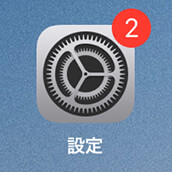
- [一般]>[キーボード]をタップしてください。
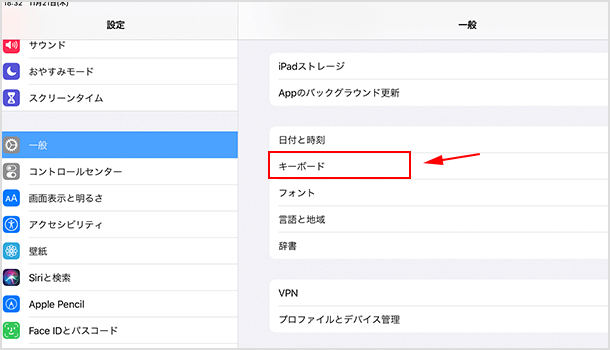
- 「ローマ字」の[スマート全角スペース]を[オフ]にします。
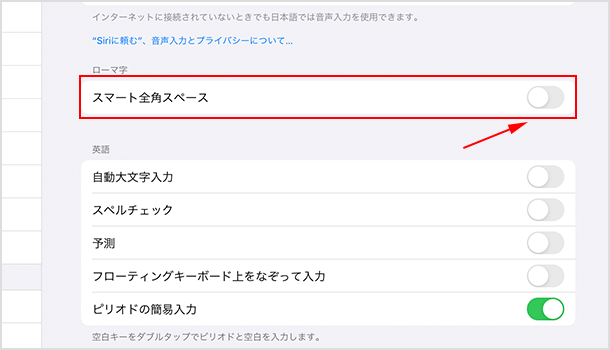
上記の手順でスマート全角スペースをオフにすることで、文字変換した際に勝手に全角スペースが入ってしまうことを防ぐことが可能です。
広 告
単語と単語の間に勝手に半角スペースが開いてしまう時の対処方法
半角スペースが勝手に入ってしまう場合は上記手順でキーボードの設定画面まで移動し、「英語」の[予測]を[オフ]してください。
![「英語」の[予測]を[オフ]](https://www.iscle.com/wp-content/uploads/2019/11/iphone-ipad-text-space-04.png)
英語の文章の場合は通常、単語と単語の間に半角スペースが入るものなので、それを自動で行ってくれる機能がこの予測機能です。英語の文章を書いているのであれば便利なのでしょうが、日本語の文章を書いていて途中で入る英単語に対して機能してしまうのは困りますね。
またこの予測変換の機能は英語に対して機能するものなので、日本語に対してまで適用されません。日本語の予測変換機能を活用している方でも安心ですね。
過去に入力した文字は候補に出てくる可能性がある
上記の設定で[予測]をオフにしていても、過去にスペース付きで入力した単語に関しては候補に出てくる可能性があります。この場合、スペース付きではない方を選択するようにしてください。そうすることで、その後スペース付きの候補は表示されなくなると思います。
![生活に役立つネタを!iscle[イズクル]](https://www.iscle.com/image/toplogo.svg)


